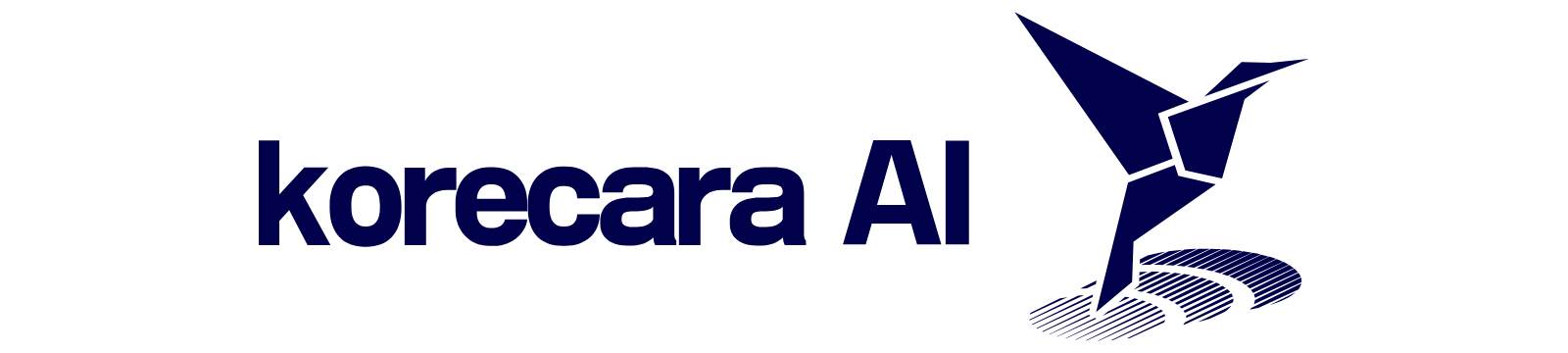議事録の作成に多くの時間を費やし、コア業務に集中できないという悩みを抱えていませんか。会議後の文字起こしや要点の整理は、手間がかかる作業です。本記事では、生成AIであるChatGPTを活用し、議事録作成を劇的に効率化するプロンプトを網羅的に解説します。コピペですぐに使える基本テンプレートから、出力の精度を飛躍させる応用テクニックまで紹介。この記事を読み終える頃には、面倒な議事録作成から解放される具体的な手法が身についているはずです。
ChatGPTで議事録作成を始める前の基礎知識
ChatGPTを議事録作成に活用する前に、その役割と準備すべきことを理解しておくことが重要です。AIは万能ではなく、得意なことと不得意なことがあります。その特性を理解し、適切な準備を行うことで、初めてその能力を最大限に引き出せます。まずは、ChatGPTが議事録作成プロセスにおいてどのような役割を担うのか、そして、その性能を左右する「文字起こしデータ」の重要性について確認しましょう。
議事録作成におけるChatGPTの役割とは?
ChatGPTは、議事録作成において「優秀なアシスタント」の役割を果たします。具体的には、人間が行うと時間のかかる以下の作業を自動化・効率化できます。
- 長文の要約: 会議の全発言から主要なトピックや議論の流れを短くまとめる。
- 構造化: 発言内容を「決定事項」「課題」「TODO」などの項目に分類・整理する。
- 清書・校正: 「ですます調」への統一や、冗長な表現の削除、誤字脱字の修正を行う。
ただし、ChatGPTは創造的な意見出しや、文脈の深い理解に基づく微妙なニュアンスの判断は苦手です。あくまでも、入力されたテキストデータを基に、論理的な整理や要約を行うツールと捉えましょう。最終的な事実確認(ファクトチェック)や責任の所在は、人間が担う必要があります。
文字起こしデータの準備が成功の鍵
ChatGPTで質の高い議事録を作成するための最も重要な要素は、入力する「文字起こしデータ」の品質です。AIの出力精度は、インプットの質に大きく依存します。これを「ガベージイン・ガベージアウト(ゴミを入れればゴミが出てくる)」の原則と呼びます。音声認識ツールなどを使って作成した文字起こしテキストは、そのままでは不要な情報が多く含まれている場合があります。
質の高い文字起こしを行うツール例
近年、スマートフォンの録音アプリや専用の文字起こしツールは非常に高機能になっています。話者分離機能を備えたツールを利用すると、誰が何を話したかが明確になり、ChatGPTによる発言者ごとの要約精度が向上します。ツール選定時には、認識精度の高さだけでなく、出力されるテキスト形式(話者分離の有無、タイムスタンプなど)も確認することが推奨されます。
テキストを整える「前処理」の重要性
文字起こしが完了したら、ChatGPTに入力する前に簡単な「前処理」を行いましょう。具体的には、以下のような作業です。
- フィラーの削除: 「えーっと」「あのー」といった意味のない言葉を削除する。
- 相槌の整理: 過剰な相槌や無関係な会話部分を取り除く。
- 誤変換の修正: 明らかな音声認識のミスを修正しておく。
この一手間を加えるだけで、ChatGPTは会議の本筋に集中してテキストを処理できるようになり、出力される議事録の質が格段に向上します。
【コピペOK】ChatGPT議事録作成の基本プロンプトテンプレート
ここでは、コピー&ペーストしてすぐに使える基本的なプロンプトを紹介します。まずはこれらのテンプレートを試し、ChatGPTによる議事録作成の便利さを体感してみてください。目的に応じて使い分けることで、作業効率が大きく変わります。
汎用テンプレート:要約と要点抽出
最も基本的なプロンプトです。会議全体の概要を素早く把握したい場合に有効です。文字起こしデータを貼り付けた後、以下のプロンプトを入力します。
# 命令書
以下の会議の文字起こしテキストを要約し、重要なポイントを箇条書きで3〜5点にまとめてください。
# 文字起こしテキスト
(ここに文字起こしデータを貼り付ける)
このプロンプトは、シンプルながら強力です。ChatGPTはテキスト全体を読み込み、中心的な議題や結論を抽出してくれます。初めて使う方は、まずこのテンプレートから試してみることをお勧めします。出力結果を見ながら、さらに詳細な情報を引き出すための次のステップを考えると良いでしょう。
項目別テンプレート:決定事項・TODOリスト・発言者要約
より具体的な情報を抽出したい場合は、項目を指定するプロンプトが役立ちます。これにより、議事録として必要な要素を構造的に整理できます。目的に合わせて、以下のプロンプトを使い分けてください。
決定事項を正確に抜き出すプロンプト例
会議で何が決まったのかを明確にしたい場合に利用します。議事録の中でも最も重要な要素です。
# 命令書
以下の文字起こしテキストから、「決定事項」をすべて抜き出し、リスト形式で出力してください。
# 文字起こしテキスト
(ここに文字起こしデータを貼り付ける)
TODOリスト(担当者・期限)を生成するプロンプト例
会議後に誰が何をすべきかを明確にするために不可欠です。「担当者」と「期限」を明記させることがポイントです。
# 命令書
以下の文字起こしテキストから、発生したタスク(TODO)を抽出し、以下のフォーマットで表形式にしてください。
| タスク内容 | 担当者 | 期限 |
|---|---|---|
# 文字起こしテキスト
(ここに文字起こしデータを貼り付ける)
精度を劇的に高める応用プロンプトのコツ
基本的なプロンプトで満足できない場合や、より意図に沿った議事録を作成したい場合は、プロンプトに一工夫加える必要があります。ここでは、出力の精度を劇的に向上させるための応用的なテクニックを紹介します。少しのコツで、ChatGPTはさらに有能なアシスタントになります。
プロンプトの精度を決める5つの構成要素
高品質な出力を得るためのプロンプトは、いくつかの要素から成り立っています。これらを意識的に組み合わせることで、指示の曖昧さがなくなり、AIがタスクを理解しやすくなります。
- 役割設定 (Role): ChatGPTに特定の専門家(例: 「あなたは優秀な編集者です」)として振る舞うよう指示する。
- 指示 (Instruction): 具体的に何をしてほしいのかを明確に伝える(例: 「〜を要約してください」)。
- 文脈 (Context): 背景情報や目的を伝える(例: 「これは新製品開発に関する定例会議の議事録です」)。
- 出力形式 (Format): 箇条書き、表形式、マークダウンなど、希望する形式を指定する。
- 制約条件 (Constraint): 文字数、トーン、含めるべきでない内容などを指定する。
これらの要素を組み合わせることで、単に「要約して」と指示するよりも、はるかに質の高い結果が期待できます。
指示の具体性を高める「役割設定」と「制約条件」
プロンプトの冒頭で「あなたはプロの議事録作成者です」といった役割を与えるだけで、ChatGPTの出力品質は向上します。役割になりきることで、そのタスクに特化した知識や文体を活用しようとするためです。さらに、「専門用語は使わず、平易な言葉で説明してください」「各項目は100字以内でまとめてください」のような制約条件を加えることで、出力のブレを抑え、意図通りの結果を得やすくなります。
出力形式を自在に操るフォーマット指定
議事録は、後から見返す人にとって分かりやすい形式でなければなりません。ChatGPTは、指定したフォーマットで情報を整理するのが得意です。例えば、以下のように具体的なフォーマットを提示することで、情報を構造化できます。
# 命令書
あなたはプロの議事録作成者です。以下のテキストを解析し、下記のフォーマットに従って議事録を作成してください。
# フォーマット
- 会議名:
- 日時:
- 参加者:
- 議題:
- (議題1)
- (議題2)
- 決定事項:
- (決定事項1)
- TODOリスト:
- (タスク1) 担当:●●、期限:Y/M/D
# 制約条件
- 全体を通して、ですます調で記述してください。
- 各項目は簡潔にまとめてください。
# 文字起こしテキスト
(ここに文字起こしデータを貼り付ける)
比較表:基本プロンプトと応用プロンプトの違い
| 比較軸 | 基本プロンプト | 応用プロンプト |
|---|---|---|
| 定義 | 単純な命令文で構成される。 | 役割、文脈、制約条件などを付与した複雑な命令文。 |
| 対象 | ChatGPT初心者、定型的なタスク。 | 中級者以上、非定型で高精度な出力が求められるタスク。 |
| メリット | 手軽に作成でき、即時性が高い。 | 意図通りの出力が得やすく、手直し工数が少ない。 |
| デメリット | 精度が安定せず、意図と違う出力が出やすい。 | プロンプトの作成に知識と時間が必要になる。 |
| 適用条件 | 会議の要点をざっくりと掴みたい時。 | 社内共有用の正式なフォーマットで清書したい時。 |
| 注意点 | 満足な結果を得るために複数回のやり取りが必要な場合がある。 | 条件が複雑すぎるとAIが混乱し、逆に精度が落ちることもある。 |
【実践フロー】文字起こしから議事録完成までの3ステップ
理論を学んだら、次はいよいよ実践です。ここでは、実際の業務を想定し、文字起こしデータの準備から議事録の完成までを3つのステップに分けて解説します。このフローに沿って作業を進めることで、誰でも効率的に質の高い議事録を作成できます。
ステップ1:文字起こしテキストの準備と前処理
まず、ICレコーダーやオンライン会議ツールの録音機能を使って会議を記録し、文字起こしツールでテキスト化します。前述の通り、この段階でフィラーの削除や明らかな誤字の修正といった「前処理」を行っておくことが、最終的な議事録の品質を大きく左右します。特に話者名が正しく認識されているかを確認しておくと、後の整理が非常にスムーズになります。
ステップ2:基本プロンプトで全体像を把握
前処理済みのテキストを使い、まずは汎用的な要約プロンプトで会議の全体像を掴みます。これにより、主要なトピックや議論の流れを短時間で把握できます。この段階では完璧な要約を目指す必要はありません。あくまで、これから詳細な議事録を作成するための「下書きの下書き」と位置づけ、重要なキーワードや論点が含まれているかを確認します。
ステップ3:応用プロンプトで清書・校正
ステップ2で得た概要を基に、より詳細な応用プロンプトを使って議事録を清書します。前述の「フォーマット指定」や「役割設定」を活用し、決定事項やTODOリストを正確に抽出させます。一度で完璧な出力が得られない場合は、「この部分をもっと詳しく」「この表現を修正して」といった形で対話的に指示を追加し、精度を高めていくのがコツです。
よくある失敗例と回避策
ChatGPTを使った議事録作成で陥りがちな失敗と、その対策を知っておくことで、トラブルを未然に防ぎ、スムーズな活用が可能になります。
- 失敗例1:要約が不自然・事実誤認がある
- 回避策: 一度に長文を要約させようとすると、重要な情報が抜け落ちることがあります。テキストを議題ごとに分割して要約させ、最後に全体を統合する手法が有効です。また、プロンプトに「事実のみを客観的に記述してください」と加えることで、AIによる解釈や創作を抑制できます。
- 失敗例2:専門用語や固有名詞を間違える
- 回避策: プロンプトの冒頭で、間違いやすい専門用語や社内用語のリストを「# 用語リスト」として定義し、辞書として参照するように指示します。これにより、特定の単語に関する認識精度が向上します。
- 失敗例3:長文テキストを処理できない
- 回避策: ChatGPTには一度に入力できる文字数に上限があります。1時間を超えるような長時間の会議では、テキストを15〜20分程度のブロックに分割して入力します。それぞれのブロックで要約や項目抽出を行い、最後にそれらを結合して一つの議事録にまとめるよう指示します。
ChatGPTを議事録作成で活用する際の重要注意点
ChatGPTは非常に便利なツールですが、ビジネスで利用する上ではいくつかの注意点があります。特にセキュリティや情報の取り扱いに関しては、事前にリスクを理解し、適切な対策を講じることが不可欠です。安全に活用するために、以下のポイントを必ず確認してください。
セキュリティと情報漏洩のリスク管理
無料版のChatGPTでは、入力した情報がAIの学習データとして利用される可能性があります。社外秘の情報や個人情報を含む会議の内容を入力することは、情報漏洩のリスクに繋がります。対策として、入力データを学習に利用しない設定(オプトアウト)を行うか、法人向けのサービスやAPI連携を利用することが強く推奨されます。利用前には、必ず自社のセキュリティポリシーを確認してください。
著作権や機密情報の取り扱い
他社の著作物や、取引先との契約で守秘義務が課せられている情報を安易に入力してはいけません。万が一、これらの情報が外部に漏洩した場合、法的な問題に発展する可能性があります。議事録作成に利用する際は、入力するテキストに機密情報や個人を特定できる情報が含まれていないか、事前に確認するプロセスを設けることが重要です。
チェックリスト:安全に利用するための7項目
ChatGPTを議事録作成に利用する前に、以下の項目を確認しましょう。
- 社内のAI利用に関するガイドラインを確認したか
- 入力データがAIの学習に利用されない設定になっているか
- 社外秘や顧客の機密情報を入力しないルールを徹底しているか
- 個人情報保護法に抵触するような情報を扱っていないか
- 出力された内容の事実確認(ファクトチェック)を人間が行うフローがあるか
- 議事録の最終的な文責は人間にあることを理解しているか
- 定期的にツールの利用規約やプライバシーポリシーの変更を確認しているか
まとめ
本記事では、ChatGPTを活用した議事録作成の効率化について、具体的なプロンプトから応用テクニック、注意点までを解説しました。重要なポイントを改めて確認しましょう。
要点サマリー
- ChatGPTは議事録作成の「優秀なアシスタント」であり、要約・構造化・清書を効率化できる。
- 出力の品質は入力する「文字起こしデータ」の質に大きく依存するため、事前の前処理が重要。
- 基本プロンプトで手軽に始め、応用プロンプトで「役割設定」や「フォーマット指定」を行うことで精度が向上する。
- 情報漏洩を防ぐため、セキュリティ設定を確認し、機密情報を入力しないルールを徹底する必要がある。
- AIの出力を鵜呑みにせず、最終的なファクトチェックと修正は人間が行うことが不可欠。
読者タイプ別の次アクション
初心者の方
まずは本記事の「【コピペOK】基本プロンプトテンプレート」を使い、手持ちの会議の文字起こしデータで議事録作成を試してみましょう。AIによる効率化を体感することが第一歩です。
中級者の方
「応用プロンプトのコツ」を参考に、自社の議事録フォーマットに合わせてプロンプトをカスタマイズしてみましょう。失敗例を参考に、より精度の高い出力を目指してください。
意思決定者・管理者の方
「注意点」で挙げたセキュリティリスクを考慮し、社内のAI利用ガイドラインを策定・周知することを検討してください。安全な利用環境を整備することが、本格的な導入の鍵となります。
FAQ:ChatGPT議事録作成のよくある質問
Q1: どのくらいの長さの会議まで対応できますか?
A1: ChatGPTには一度に入力できる文字数(トークン数)に上限があります。一般的に、1時間以上の長い会議の文字起こしは、一度に処理できない可能性が高いです。その場合は、テキストを15〜20分程度の複数のパートに分割し、それぞれ処理してから結果を統合する方法が有効です。
Q2: 英語の会議の議事録も作成できますか?
A2: はい、可能です。ChatGPTは多言語に対応しており、英語の音声認識や議事録作成も高い精度で行えます。プロンプトを英語で記述するか、「英語の会議の議事録を作成してください」と日本語で指示することで対応できます。翻訳と要約を同時に行うことも可能です。
Q3: 発言者を特定して議事録を作成することはできますか?
A3: はい、可能です。そのためには、入力する文字起こしデータに「Aさん:」「Bさん:」のように話者情報が含まれている必要があります。話者分離機能を持つ文字起こしツールを利用し、プロンプトで「発言者ごとに要点をまとめてください」と指示することで、誰が何を話したかを整理できます。
Q4: プロンプトを保存しておいて、繰り返し使うことはできますか?
A4: ChatGPTの標準機能にはプロンプトを保存する機能はありませんが、よく使うプロンプトはテキストエディタやメモアプリに保存しておき、必要な時にコピー&ペーストして使うのが効率的です。また、一部の拡張機能や関連ツールを使えば、テンプレートとして保存することも可能です。
Q5: スマートフォンからでも議事録作成はできますか?
A5: はい、ChatGPTの公式アプリを使えばスマートフォンからでも利用可能です。しかし、長い文字起こしテキストのコピー&ペーストや、出力された議事録の編集・確認作業は、PCの広い画面で行う方が効率的です。簡単な要約の確認など、補助的な利用に適しています。